글 작성일 기준 한달하고도 좀 더 전(2018년 11월 중순)에 12년동안 쓰던 PC를 바꿨습니다. 제 PC사용 역사상 가장 긴 기간동안 사용했던 PC였는데 물론 메인보드를 교체하지 않는 선에서 몇몇 소소한 업그레이드를 하기는 했지만 업그레이드 했던 부품과 원래 쓰던 부품의 출시시기는 그래픽카드를 제외하면 거의 차이없어 그야말로 쭉 12년전 사양으로 사용했던 것이죠.
제품의 대략적 사양으로는…
Intel Core 2 Duo E6600 (이후 오버클럭이 거의 안되는 Core 2 Quad Q6600을 거쳐 Core 2 Quad Q6700 3.2GHz로 오버클럭하여 사용), SAMSUNG DDR2-533MHz 2GB (이후 램추가로 4GB → 6GB →8GB), ASUS P5B-E 메인보드, NVIDIA GeForce 7900GS(이후 GeForce GTX550 Ti로 교체), Creative SoundBlaster X-Fi Extream Gamer, Dvico FusionHDTV3 Silver Plus, Intel WG82574L 기가비트 유선랜카드, 스카이디지털 파워스테이션2 400W 파워, GMC 풍2 케이스 등등… (그러고 보니 메인보드 내장 사운드, 내장 랜은 모두 비활성하고 별도 구매해서 사용했었군요…)
거의 2006년 출시 부품으로 구성된(몇몇은 더 이전…) PC를 사용하고 있었죠… 이걸 본체로 사용하는동안 노트북은 Apple MacBook Pro (15-inch, early 2008), Apple MacBook Air (13-inch, Mid 2011) 이렇게 두번 거쳐갔지만 여전히 메인은 이 본체였습니다. 하지만 더이상 느릿느릿한 반응속도와 노후화(쿨러가 잘 작동함에도 뜨거워지는 파워와 메인보드의 부푼 콘덴서 2개, 케이블 피복은 삭아서 가루가 떨어짐)로 인해 더이상 버틸수가 없었습니다. 그래서 좀 느리지만 잘 작동함에도 불안불안한 마음에 새 PC를 맞추기로 합니다…
저의 경우는 고사양게임을 거의 하지 않습니다. 무거운 작업도 하지 않습니다. 가지고 다니며 사용하지도 않습니다.(이쪽은 스마트폰과 아이패드가 전담중) 그저 간단한 게임, 동영상 감상, 인터넷 서핑 정도만 빠릿하게 작동해주면 만족했기에 고사양보다는 가성비쪽으로 집중을 하여 사양을 뽑았습니다. 부품별로 구입 및 사용해본 느낌을 말해보자면…
CPU : AMD Ryzen 5 2400G – 10만원대 중반에 Intel Core i5-8400 보다 약간 처지는 성능에 내장그래픽 성능이 NVIDIA GeForce GT1030 정도의 성능으로 가성비가 아주 좋다고 알려져 있어서 선택했습니다. 사용해보니 성능에서는 꽤 만족스럽습니다. 4코어 8쓰레드 제품입니다. 쿨러는 기본으로 들어있는 쿨러를 사용했습니다.
RAM : 삼성 DDR4-2666MHz (PC4-21300) SDRAM 8GB 2개 – 일명 시금치램. 수율이 약간 딸리는 C다이 제품으로 왔는데 1.30전압으로 3200MHz (램 타이밍 16-18-18-36-1T)이 잘 들어갔고 안정화까지 완료했습니다. 시간이 된다면 더 높은 클럭으로 올려보고 램타이밍도 조여볼 생각입니다. CPU특성상 CPU오버클럭에서 얻는 성능은 미미한데 램 오버클럭에서 성능차이가 꽤 발생된다고 하더군요.(CPU 성능상승도 성능상승이지만 특히 내장그래픽 성능이 상당히 올라가더군요.) 이 램에 존스보 LED 램 방열판을 달아두었습니다.
메인보드 : MSI B450M 박격포 – 일명 국민보드라고 해서 선택해봤는데 사실 이 메인보드 보다는 더 저렴한 MSI B350M 박격포나 애즈락 A320M 시리즈 보드를 선택하려고 했다가 디스플레이(DP)포트가 필요해서 어쩔수 없이 선택했습니다.(조건에 맞는 MSI B350M 박격포는 품절, 애즈락의 AM4 소켓을 채용한 제품의 심각한 문제 대두+DP포트 없음, 타 제조사의 A320, B350, B450 칩셋을 사용한 m-ATX규격 보드는 DP포트 미채용) 덕분에 가격대가 높아져버렸네요… 메인보드는 ASUS만 써왔고 ATX규격만 써왔는데 처음으로 MSI로 외도해보네요. m-ATX규격도 처음 써봅니다. 여러 단점에도 불구하고 미니타워 케이스를 써보고싶었거든요.
SSD : WD Black 3D NVMe SSD M.2 2280 250GB TLC – 단순히 부팅, 자주쓰는 어플 설치용으로 선택했습니다. 블랙 프라이데이때 해외직구로 동일 제품 라인업의 1TB용량이 정말 저렴하게 풀렸던데 그걸 샀어야 했습니다… 관심있게 지켜보지 않았던 제 탓이지요.. 메인보드 M.2 슬롯부분에 방열판이 없어서 따로 장착해주었습니다. 써멀패드 얹고 그위에 금속재질의 방열판을 고무밴드로 고정하는 방식인데 오래 사용하면 고무밴드가 삭아 끊어지지 않을지… 걱정이 되긴 합니다.
파워 : FSP HYPER K 500W 80PLUS Standard 230V EU – 좀 과한 선택이었을까요? 보통 이정도 사양이라면 350W짜리도 충분하니까요… 혹시라도 CPU 업그레이드나 외장그래픽카드 추가할 일이 있을지도 모르니 넉넉하게… 80Plus인증 받은거 치고 저렴한 파워거든요.. 다만 쿨링팬 소리가 좀 거슬리네요.
케이스 : 앱코 NCORE 인피니티 풀 아크릴 윈도우 HALO 블랙 – 단순히 이뻐서 선택했는데 세팅하고나서 불만이 참 많아졌습니다.(잘 알아보고 선택했어야 하는데…) 부품을 주문할때 조립이 귀찮아서 조립비를 내고 조립대행을 맡겼습니다. 조립은 깔끔하게 되서 왔는데 몇몇 집에 있던 부품을 추가하려고 케이스를 따보니… 선정리 공간은 엄청 협소했고 부품추가하다 선이 난잡해져서 거의 새로 조립하다시피 싹 갈아 엎었네요.(싹 갈아엎으니 더 난잡하네요.) 그리고 케이스에 달린 쿨러들은 이쁘기만 하지 ‘이게 과연 쿨러역할을 하는게 맞나?’ 싶을 정도입니다. 공기의 흐름이 거의 느껴지지 않아요.(전후면 둘 다요..) 또한 전면 120mm 팬(수트마스터 헤일로… 이름은 거창하네요.) 두개가 조용하다는 인터넷 평과는 달리 생각보다 꽤 소음이 있어서 전면쿨러의 IDE 4핀을 메인보드 SYS FAN 단자에 달 수 있는 3핀으로 변환하는 케이블을 이용해서 메인보드 SYS FAN 단자에 달고 CMOS에서 전압조절하여 사용중입니다. 그리고 이 전면팬은 쿨러가 아닌 빨간 LED 장식품이 되었습니다.(쿨링효과가 거의 없는거 같네요.) 후면 80mm팬은 열을 밖으로 잘 뿜어줄수 있게 성능좋은 녹투아 팬으로 교체해야겠습니다.
추가로 케이스 상단에 에어홀이 뚫려있는데 쿨러를 달 수 있게 나사구멍이 있었으면 하는 아쉬움도 있고, ‘하단 파워서플라이쪽에는 먼지필터가 있는데 상단 에어홀에는 왜 먼지필터가 없지?’ 싶은 점도 있네요.
여기까지가 대략 50만원 중반에 구입할 수 있었습니다.
여기에 추가로 넣은 부품은 포장을 뜯지 않은 채 가지고 있던 도시바 데스크탑 HDD DT01ACA050 500GB와 외장하드 케이스에 넣어 사용하던 KINGSTON HyperX Fury SSD SHFS37A120G 120GB… 이 두 저장장치를 AMD StoreMI로 묶고 데이터 저장용으로 사용하고 있습니다. 두 저장장치를 하나의 드라이브로 인식하며 두 저장장치 용량이 합쳐진 용량이 실 사용용량입니다. 자주 로딩하는 데이터를 SSD부분에 지능형으로 배치되서 읽기속도가 꽤나 빨라진다더군요. Intel 옵테인은 단순 캐시역할이던데 뭔가 비슷하게 보이면서도 다르나봅니다. 확실히 로딩속도가 빨라짐을 느낄수 있었습니다. 그리고 고장난 MacBook Air (13-inch, Mid 2011)에서 분리한 APPLE SSD SM256C 256GB도 애플독자규격→SATA 변환킷을 이용하여 연결하고 Plex Media Server의 라이브러리용으로 사용하고 있지요… 이말인 즉슨 Plex Media Server는 올해 초에 구입했던 Intel Celeron J3455 사양의 Intel NUC에서 이 새로운 PC로 옮겨왔습니다.

새 PC의 내부입니다. 12년동안 쓰던 PC는 메인보드 슬롯에 그래픽카드니 사운드카드니 랜카드니… 등등 빽빽하게 꼽혀있었는데 새 PC는 아무것도 없어서 횡합니다. 별도로 사운드카드나 랜카드를 달지 않고 메인보드 내장으로 사용하는데 쓸만하더군요. 그리고 혹시나 싶어 그래픽카드 전원은 앞쪽에 빼두었습니다. 나중에라도 별도로 그래픽카드를 달수도 있을꺼 같아서…(이건 조립업체가 빼둔건데 센스가 넘치네요.)
메인보드의 슬롯에 꼽혀있는건 램과 M.2 NVMe SSD 뿐이죠… 램과 M.2 NVMe SSD 둘 다 방열판을 달아놓았습니다. CPU 쿨러는 레이븐릿지 기본쿨러입니다.

보드 반대쪽 측면… 후~ 남자의 선정리… AMD StoreMI로 SSD와 하드를 결합해서 더 빠른 읽기속도를 구현하기위한 용도인 SSD가 보입니다. 저상태로 덮개를 닫으면 정말 아슬아슬하게 닫힙니다. 공간이 그만큼 비좁은것이죠. 닫으면서 선이 심하게 눌리지는 않을까 걱정입니다. 그리고 저 하얀 IDE 4핀 전원이 꼽혀있는건 전면팬입니다. 전면팬은 IDE 4핀이지만 파워에 연결하지 않고…

이렇게 메인보드 SYS FAN 단자에 달 수 있는 3핀 변환 케이블을 달았습니다.


메인보드의 SYS_FAN 2, 3단자에 연결하였습니다. 3핀이지만 실제로 연결된건 2핀인지라 RPM측정은 불가능하고 CMOS에서나 Windows 상의 MSI Command Center 어플에서 팬 전압조절을 이용해 팬속도를 조절할 수 있습니다. 케이스의 기본 80mm 후면팬은 메인보드 SYS_FAN단자에 바로 꼽을수 있게 3핀/3선으로 되어있어 RPM측정까지 가능하며 SYS_FAN 1 단자에 연결해두었습니다.

하드디스크 베이에는 500GB 하드디스크… 이 하드디스크는 선정리 공간에 달린 SSD와 AMD StoreMI로 구성했습니다. 그리고 그 아래에는 Plex Media Server 라이브러리용도의 SATA변환킷에 끼워진 APPLE SSD SM256C입니다. 쇼트방지를 위해 스마트폰 케이스에 넣고 이탈방지를 위해 고무줄 두개로 고정해 놓았습니다.

메인보드쪽 덮개는 안의 내용물이 다 보이는 아크릴재질로 되어있는데 나중에 흠집이 장난 아니게 날 꺼 같습니다. 케이스 자체가 저렴한 가격, 그에 걸맞는 품질이다 보니 흠집에 강한 비싼원가의 강화유리는 쓰지 못했을겁니다. 아크릴은 흠집에 엄청 취약한 재질이죠… 전면 쿨러부분도 아크릴로 되어 있습니다. 그러고 보니 정말 충격적인건 원래 덮개를 아크릴이 아닌 철판으로 하려고 했었는지 덮게 고정 홈이 보이는군요… 정말 보기 싫게 되어있네요. 저부분이라도 좀 잘 처리를 해주지…

케이스 내부에 LED는 총 4곳에서 빛납니다. 케이스 상단부 RGB LED바(별도구매), 메모리 방열판의 RGB LED(별도구매), 메인보드 전원단자쪽 측면 RGB LED, 케이스 전면 쿨러의 Red LED… 이중 상단부 RGB LED바와 메모리 방열판 RGB LED, 메인보드 전원단자쪽 측면에 달린 RGB LED는 MSI의 MysticLight를 지원하기 때문에 효과와 색이 동기화되며 Windows 상에서 MSI의 MysticLight어플로 제어가 됩니다. 케이스 전면 쿨러는 레드 단색입니다.

5.1채널 스피커, WQHD 27인치 모니터, 각종 주변기기를 연결 후 파워 온!

아크릴 덮개로 닫으면 대략 이런 모양새가 나옵니다. 케이스 반대쪽 측면도 선으로 난잡한데 이쪽도 꽤나 난잡하군요…
결론으로 말할꺼 같으면 성능은 제가 사용하는 용도내에서는 충분히 만족스럽습니다. CPU에 내장된 Radeon Vega 11 성능도 생각보다 괜찮고 특히 동영상 볼 때 플루이드 모션을 적용하면 그 부드러운 움직임에 푹 빠집니다. 물론 영화, 드라마, 예능 등 실사영상쪽에서는 좀 부자연스럽게 보이는 면도 있긴 하지만 특히 애니메이션 볼때는 정말 예술입니다.
다만 케이스 선택이 좀 에러였습니다. 선정리공간이 비좁고 기본으로 달려있는 쿨러 성능도 불만족스럽고 여기저기서 아쉬운부분이 꽤 있습니다. 하지만 가격이 저렴하고 디자인은 꽤 이뻐서 용서가 됩니다…는 개뿔… 조만간 케이스갈이 할지 싶습니다.
마지막으로 제가 요즘 이 PC로 유일하게 하는 GTA 온라인으로 성능을 보여드리며 글을 마칩니다. (하는게 이거뿐이라 다른걸로 보여드릴수는 없네요.)
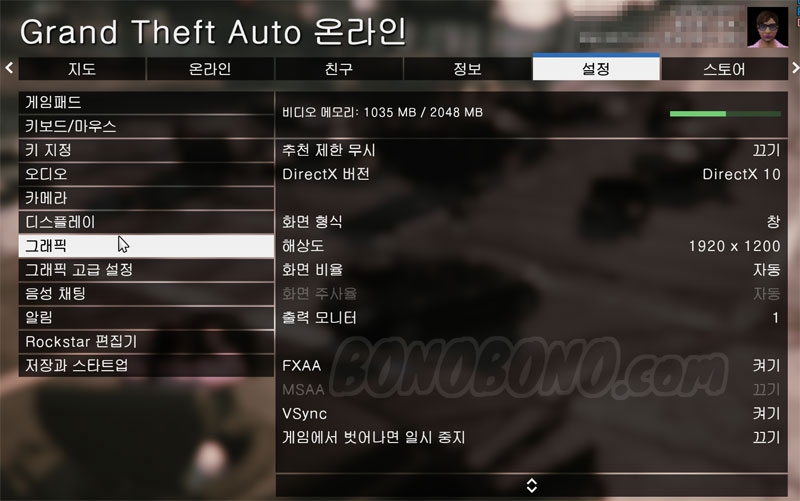
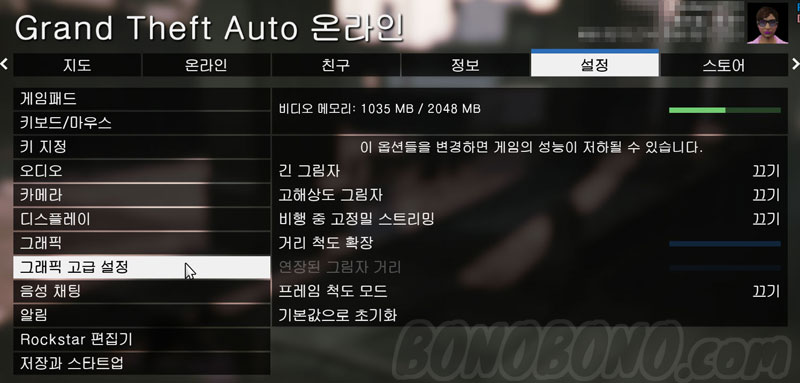
옵션은 이정도… 끈김없이 불편하지 않게 플레이할수 있는 정도입니다. 게이머들이 흔히 말하는 하옵이 이정도선일꺼라 생각됩니다. 이 옵션 이상으로 올리면 플레이하기 힘들어집니다.

프레임은 최하 33fps, 최고 63fps… 대략적으로 30fps 밑으로 떨어지지만 않는다면 끊김없이 플레이 가능한 수준인데 30fps로 떨어지는경우는 발생하지 않습니다.
본 게시물에서 언급된 제품은 필요에 의해 자비로 구매하였습니다. 절대 홍보의 목적이 아니며 본 게시물에 언급된 제품의 제공자, 제조사, 유통사에의해 금전적으로 이득을 보지 않았음을 밝힙니다.
솔찍한 말로 하루 방문자 100명도 안되는 블로그에 제품을 협찬하거나 대여해줄 업체가 있을리 없지 않겠습니까?
새로 바꾼 PC의 자세한 사양과 사용율 모니터링 보기
PC가 켜져있는 경우 아래의 주소로 접속하여 시스템 사용율을 보실 수 있습니다.
– phpSysInfo : https://desktop.bonobono.com
본 포스팅 이후 부품 및 주변기기 업그레이드 및 성능변경 이력
2019년 1월 22일 : 중고 그래픽카드 추가 (NVIDIA GeForce GTX 960 2GB-GIGABYTE)
2019년 2월 14일 : 시스템 후면팬 80mm를 92mm로 교체
2019년 4월 9일 : 어플설치용 SSD 추가 (WD Blue 3D SATA SSD M.2 2280 1TB TLC)
2019년 6월 15일 : 그래픽카드 교체 (NVIDIA GeForce GTX 1660 Ti 6GB-ZOTAC)
2019년 6월 15일 : 시스템 전면 120mm팬 2개 교체 (ALSEYE D-Ringer ARGB PWM RAINBOW)
2019년 11월 15일 : CPU 교체 (AMD Ryzen 5 3600X)
2019년 11월 23일 : 메모리 추가 오버클럭 (3200MHz 16-18-18-36 1.30v → 3600MHz 18-20-20-38, 1.35v)
2019년 12월 31일 : 메모리 추가 (SAMSUNG DDR4-2666MHz 8GB 2EA) 및 메모리 클럭 변경 (3600MHz 18-20-20-38, 1.35v → 3200MHz 16-17-17-34, 1.30v) 총 32GB
2020년 11월 28일 : 드디어 케이스교체 (darkFlash DLM21 RGB MESH 강화유리 블랙)
2022년 6월 17일 : CPU 교체 (AMD Ryzen 5 5600X)
2023년 3월 7일 : 모니터 교체 (LG UltraGear 32GP850)
2023년 4월 25일 : 그래픽카드 교체 (NVIDIA GeForce RTX 4070 12GB-emTek), 파워서플라이 교체 (FSP HYDRO PRO 800W 80PLUS Bronze 230V EU)
Synology DiskStation DS920+를 이용해 제 개인 블로그인 보노보노닷컴을 운영하며, 소소한 제 개인의 일상과 소유한 전자기기 등에 관해 포스팅 하고 있습니다.
문의 : jaegwon@duck.com
![]() 이 저작물은 크리에이티브 커먼즈 저작자표시-비영리-변경금지 4.0 국제 라이선스에 따라 이용할 수 있습니다.
이 저작물은 크리에이티브 커먼즈 저작자표시-비영리-변경금지 4.0 국제 라이선스에 따라 이용할 수 있습니다.


와 정말 오랜시간 알차게 쓰셨네요….
저도 PC는 i5-3550으로 6년째 같이 지내고 있고, 2009 late 흰둥이 맥북이랑 사용하는중인데 성능에 불만은 없으나 불안한 마음이 자꾸만 늘어가네요… 저장용량도 점점 버거워지는것이….
업글 함 하고싶은데 딸래미가 컴퓨터를 익힐때가 머지 않은듯해서 그때까지는 좀 버텨보려구요…
한해 정리 잘 하시고.. 항상 건강하세요.. ^^
이참에 AMD로 오시는건 어때요? ^^
2021년까지 AM4 소켓을 유지한다고 하더군요. 지금까지 나온 보드로도 추후에 나온 CPU는 모두 호환가능할꺼라는 기사를 본적이 있습니다. 다음세대 APU(CPU+내장그래픽)가 상당히 잘나오고 저렴하다면 갈아탈 기대를 하고 있습니다. 쭉 인텔만 써오다 AMD는 처음인데 만족하고 있습니다. 저장용량은 저도 많지는 않아요… 대부분 NAS에 의존하고 있지요.
방금 거의 다 쓴 글이 온데간데 사라져 버렸습니다. ㅠㅠ.. 역시나 히로님은 IT 강자이시네요..
저도 전자제품이라면 욕심이 넘 많아서… 한 천만원어치 사고 싶습니다.. ㅋㅋ..
잘 지내시죠..? 한 해 두 해 잘도 지나가네요.. 마음은 아직 이팔청춘인데… 하나 둘 고장나는
나이가 다 되었네요… 뭐 예전에 보링을 많이 해서 이제 딱히 고장난데는 없는데…
시간은 참 잘도 흘러가네요.. 올 한 해도 건강하시고 행복한 한 해 되시길 바랍니다.
자주 놀러 온다는게 또 이만큼 오래 걸렸습니다.. ㅋㅋ…
블로그는 거의 잠수상태구요… 인스타만 간혹 하고 있습니다.. 열정이 다 식어 버렸죠…
블로그는 숙제하는 기분이고 글을 쓴다는 부담감이 넘 크더라구요… 남들은 잘도 하더만..ㅋㅋ
그래도 히로님이 여전히 보노보노닷컴을 유지하시니까 이렇게 글도 쓰고 좋네요…
잘 지내시구요… 다시 들러겠습니다..^^*
오랫만이네요…
예전같으면 최신 고사양제품 중심으로 구매하고 그랬는데 점점 관심도도 떨어지고 게임도 하지 않기도 하고 적당적당하게 돌아가기만 하면되서 최근엔 저렴한 구성으로 구입하게되네요.
이것저것 하는것도 있고 하니 비싼돈 주고 사도 활용도 잘 못할꺼 같기도 해서요… 요즘 돈도 아껴야하기도 하고…
저는 이제 2년정도만 있으면 40대에 들어서니 몸이 하나둘씩 망가져만 갑니다. 고혈압에 최근엔 쓰러지기도 했고… 어릴때부터 병원비로 돈 많이 들어갔는데도 자꾸 고장나기만 합니다. 아직 장가도 못갔는데 말입니다..
블로그는 저도 최소한 한달에 한번은 포스팅 해보자는 생각이었었는데 게을려져서 잘 안되네요…
그래도 이 도메인으로 정말 오랜기간 버티긴 했습니다… 올해로 20년이 되었군요… 처음엔 애니메이션을 즐겨봐서 애니메이션 관련 홈페이지로 시작했는데…
오랜기간 가끔 생각나면 방문해주시는분이 계셔서 참 좋습니다.
새해 복 많이 받으시고 올 한해도 건강하시고 하시는 일 잘되길 바라겠습니다.
클리앙에서 NAS 메모리 확장 관련 게시글에서 알차게 구성하는 댓글의 내용 보고 블로그 방문 했습니다.
NAS 통해 워드프레스 블로그 구성이 참 흥미롭고
역시 NAS 구성 만큼 아주 알차게 가성비 위주의 PC 구성으로 맞추셨네요.
부품 하나 하나의 세심한 설명과 그 과정에서의 재미있게 풀어낸 경햠담 아주 재미있게 읽었습니다.
이것저것 지식과 재미도 느끼지만
역시 무언가를 하는건 높은 성능의 장비 구성이 아니라
알차게 가성비로 구성하더라도 컴퓨터를 어떻게 사용하느냐가 중요하다는 걸 느낍니다.
콘덴서가 다 닳아서 사용 못 할때까지 컴퓨터나 장비 사용이나 부품 재활용 참 인상적이었습니다.
저는 컴퓨터 사용 능률에 비해 컴퓨터를 너무 자주 바꾸고 너무 고사양을 지향하는데
블로그 주인님 처럼 자신에 용도에 맞춰 활용을 못하는거 같습니다.
지금 있는 장비도 워낙 많아서 굳이 PC를 맞춰야 할 이유는 없지만 인텔 옵테인 메모리 64GB 제품이 나오면. 가성비 위주의 데스크탑 구성해보고 싶네요.(물론 지금 장비가 많아서 구성은 낭비라 하지 않지만요.)
좋은 정보 배우고 많이 느끼고 저도 NAS 워드프레스 블로그 사용해보고 싶습니다.
안녕하세요. 반갑습니다.
10여년 전까지만 해도 저 역시 고사양 구성을 선호했었습니다. 하지만 지금에 와서 생각해보면 그 사양을 다 뽑아쓸정도의 활용이 없었죠.
게임이라도 한다면 그나마 어느정도 뽑아썼다 생각하겠지만 게임을 잘 하지 않거든요…
따라서 PC의 업그레이드는 생각하지 않다가 부품 노후화 인해 가성비 위주로 생각해보게 되었지요. 글을 올린 이후 지금까지 불만이었던 PC케이스의 쿨러 보강, NVENC 트랜스코딩 구성을 위한 중고 그래픽카드(GeForce GTX 960) 추가 정도까지 왔구요. 이렇게 시스템 구성을 하다보니 중하옵+국민옵션 수준으로 끊김없이 배틀그라운드 정도까지는 가능해서 최근에 가끔씩 즐기게 되었네요.
사용하시는 NAS 기종은 적어주시지 않아 모르겠지만 워드프레스 설치 및 PHP+MariaDB 최적화로 낮은사양의 NAS에서도 충분히 돌릴 수 있고 설치도 어렵지 않으며 검색해보면 참고자료도 많아서 도전해봄직 합니다.